Si está buscando cómo instalar Yarn en el sistema operativo Windows, está en el lugar correcto. Yarn es un administrador de paquetes rápido y seguro para JavaScript, y el proceso de instalación en Windows es bastante sencillo.
El administrador de paquetes npm para herramientas y bibliotecas de JavaScript se ha utilizado durante mucho tiempo. Sin embargo, adolece de problemas como la seguridad, el rendimiento y la consistencia. Los problemas se vuelven exponenciales cuando planea usar npm para un proyecto de desarrollo de software grande y simultáneo.
Sin embargo, puede omitir todos estos problemas y aún obtener acceso al registro npm utilizando Yarn. Además, es un administrador de paquetes preparado para el futuro con funciones sólidas y comandos simples. Continúe leyendo mientras le mostramos cómo instalar paquetes de yarn en su PC con Windows desde cero.
Tabla de contenido
¿Qué es el hilo?
Google, Facebook, Tilde y Exponent colaboraron en una herramienta de administración de paquetes de JavaScript que puede reemplazar a npm. El resultado del proyecto es el administrador de paquetes Yarn lanzado como una herramienta de código abierto en 2016.
Yarn es un administrador de paquetes novedoso que simplifica y modifica el flujo de trabajo existente para mantener y administrar paquetes de JavaScript en npm u otros administradores de paquetes. Sin embargo, la herramienta Yarn seguirá siendo compatible con el registro npm para obtener bibliotecas, herramientas, etc. de JS preprogramadas.
Encuentre a continuación las características novedosas de Yarn que lo convierten en una herramienta extraordinaria para todos los desarrolladores:
- Obtiene e instala bibliotecas JS, herramientas, paquetes, etc., más rápido.
- Su motor central garantiza la integridad, la confiabilidad y el control de versiones de los paquetes instalados.
- Un proyecto de desarrollo de software simple puede incluir miles de dependencias. Yarn facilita el flujo de trabajo de gestión de dependencias.
- Soporta registros mixtos.
- Yarn es compatible con los flujos de trabajo de Bower y npm.
- Ofrece restricciones de licencia de módulo instalado.
- Viene con una API JS pública para el consumo de datos API a través de herramientas de compilación.
- Yarn también ofrece hermosas salidas CLI, líneas de código mínimas y una interfaz de usuario legible.
Este administrador de paquetes preparado para el futuro tiene un proceso algo similar o más sencillo para la administración de paquetes DevOps. Sin embargo, la herramienta Yarn es altamente confiable, más rápida y extremadamente segura en comparación con las alternativas de Yarn.
¿Qué hace el hilo?
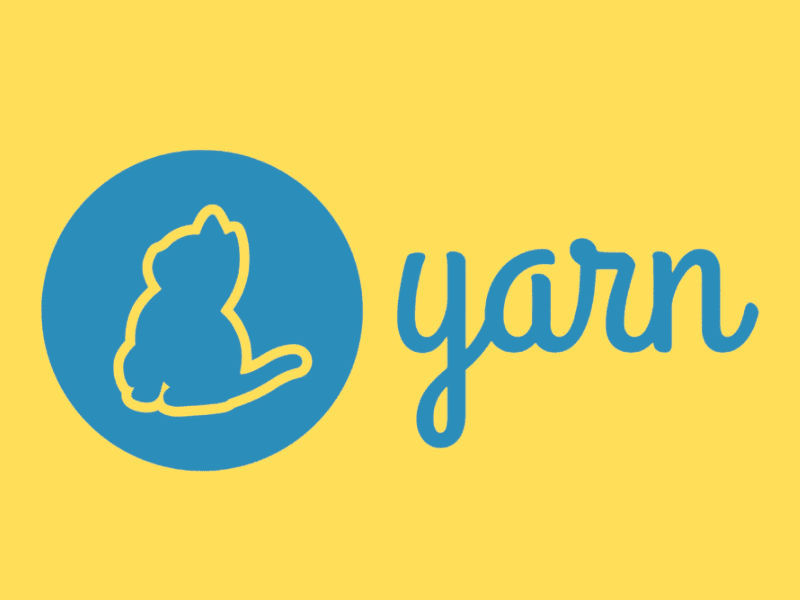
Yarn simplemente resuelve los problemas comunes de administración de paquetes que sufre npm. Las siguientes son algunas funcionalidades populares de Yarn:
- Yarn admite complementos. Los usuarios pueden usar complementos de Yarn, complementos de terceros para Yarn o escribir sus propios complementos.
- La funcionalidad Restricciones permite a los desarrolladores aplicar reglas y políticas para campos de manifiesto o dependencias en espacios de trabajo con ámbito.
- Yarn le permite a un programador usar un caché fuera de línea en la máquina local usando un solo archivo.
- La opción Plug’n’Play permite a los usuarios ejecutar proyectos Node.js sin la carpeta node_modules. La aplicación Node.js resultante se inicia más rápido en comparación con las aplicaciones que contienen la carpeta node_modules.
- La funcionalidad de Protocolos permite a los desarrolladores definir el protocolo para la resolución de paquetes. Por ejemplo, usará el protocolo de parches para crear una versión parcheada del paquete original. Otro ejemplo podría ser el protocolo git para obtener paquetes públicos de cualquier repositorio de Git.
- La opción Release Workflow ayuda a un desarrollador de software a actualizar automáticamente paquetes relativos distribuidos en varios monorepos. Para esto, un programador necesita actualizar los paquetes raíz y Release Workflow se encarga del resto.
- Yarn Workspaces es una funcionalidad intuitiva. Permite a los programadores instalar dependencias de una sola vez desde varios archivos package.json en muchas subcarpetas de un solo archivo raíz package.json.
El flujo de trabajo de hilo
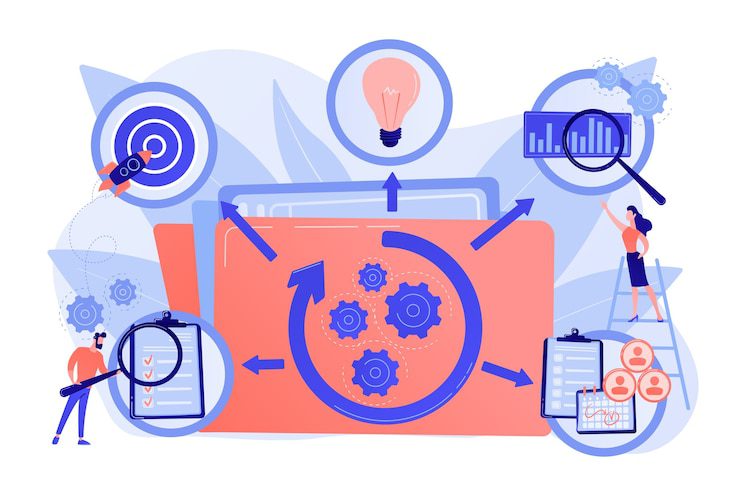
Cada vez que cambia de un administrador de paquetes a otro, el principal desafío es el cambio de flujo de trabajo. El objetivo de Facebook era crear un administrador de paquetes que fuera fácil de usar y al mismo tiempo admitiera los flujos de trabajo estándar existentes de repositorios de paquetes populares como npm. Por lo tanto, Yarn no hizo ningún cambio drástico. Aquí hay una instantánea del flujo de trabajo básico de Yarn:
- Crear o iniciar un nuevo proyecto de desarrollo de aplicaciones: yarn init.
- Agregar, eliminar o actualizar varias dependencias: yarn add [package]actualización de hilo [package]quitar hilo [package].
- Instalar o reinstalar una biblioteca de código o dependencia: yarn install, yarn install –force, etc.
- Administrar versiones de paquetes que se crean, actualizan, parchean, etc., utilizando Gits.
- Integrando continuamente con herramientas relacionadas como AppVeyor, CirleCI, Codeship, Semaphore, Codefresh, etc.
Los beneficios del hilo
- El motor central de Yarn viene con poderosos algoritmos para permitir una instalación más rápida de paquetes. Cuando busca e instala miles de paquetes en su proyecto de software, Yarn los instala en paralelo. Por el contrario, npm hace esto uno por uno. Por lo tanto, el marco de tiempo del proyecto aumenta drásticamente.
- Yarn permite a los desarrolladores mantener varios archivos de caché locales para múltiples proyectos. Por lo tanto, usar o actualizar numerosos paquetes para múltiples proyectos de desarrollo de aplicaciones se vuelve fácil y rápido.
- Los gigantes tecnológicos como Facebook, Google, etc., apoyan a la comunidad de Yarn. Por lo tanto, puede encontrar los últimos parches, actualizaciones y nuevos lanzamientos con frecuencia.
- Yarn viene con una guía de migración detallada si está moviendo un proyecto de desarrollo de JavaScript existente a Yarn.
- Yarn garantiza la instalación básica en todos los sistemas a través de la forma determinista de las operaciones de instalación y un formato de archivo de bloqueo.
- Yarn garantiza la integridad de todos los paquetes importados mediante la ejecución de sumas de verificación.
- Yarn evita cascadas de solicitudes al obtener paquetes de fuentes en la nube. Este proceso aumenta la eficiencia de la red.
Requisitos previos para instalar Yarn en Windows
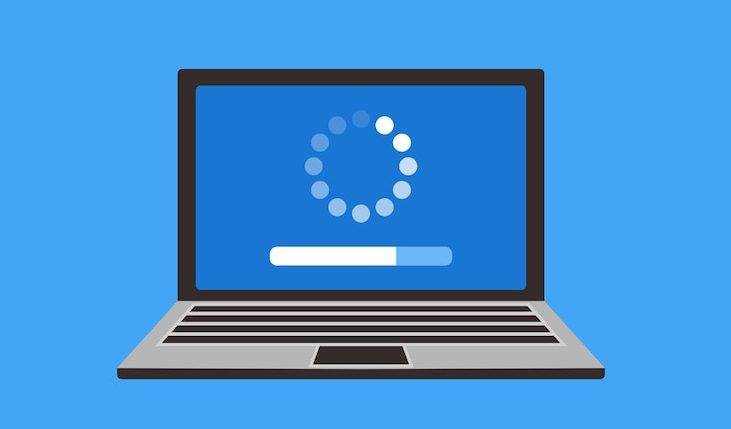
La instalación de tiempos de ejecución para desarrolladores y otras herramientas se ha vuelto fácil en estos días. El proceso de instalación de Yarn no es diferente. Puede comenzar a mantener y administrar instantáneamente las bibliotecas y dependencias de JavaScript en su computadora con Windows usando Yarn. Solo necesita escribir algunos códigos y hacer algunos clics.
Antes de que pueda aprender a instalar Yarn en Windows, debe asegurarse de que el dispositivo esté debidamente acondicionado. Por ejemplo, considere lo siguiente:
- Necesitará .NET Framework 4.0 o posterior.
- Acceso administrativo al símbolo del sistema de Windows.
- Del mismo modo, necesitará acceso de administrador a PowerShell.
- El tiempo de ejecución de la última versión de Node.js también es obligatorio para ejecutar Yarn.
Si está trabajando en una estación de trabajo con Windows 10 o Windows 11 iniciada sesión como administrador, entonces se ha ocupado de los primeros tres requisitos previos. Sin embargo, obtenga más información sobre la instalación de Node.js a continuación:
Verificación de la instalación de Node.js en su computadora con Windows
#1. Haga clic en el ícono Buscar en su PC con Windows 10 y escriba CMD.
#2. Verá la aplicación Símbolo del sistema en la sección Mejor coincidencia.
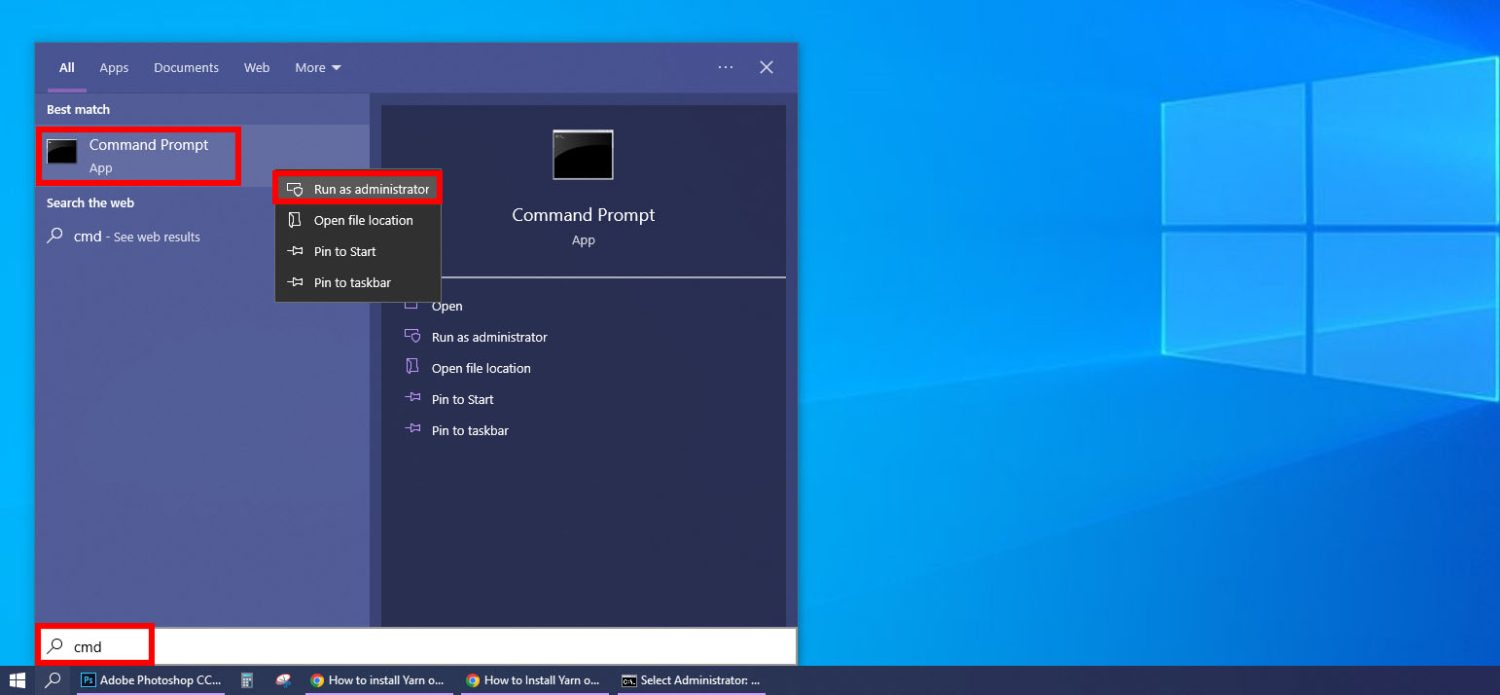
#3. Haga clic derecho en el enlace del símbolo del sistema y luego seleccione Ejecutar como administrador.
#4. La aplicación del símbolo del sistema se abrirá con el siguiente resultado de la línea de comandos:
C:Windowssystem32>
#5. Ahora, escriba la siguiente sintaxis y presione Enter.
node --version
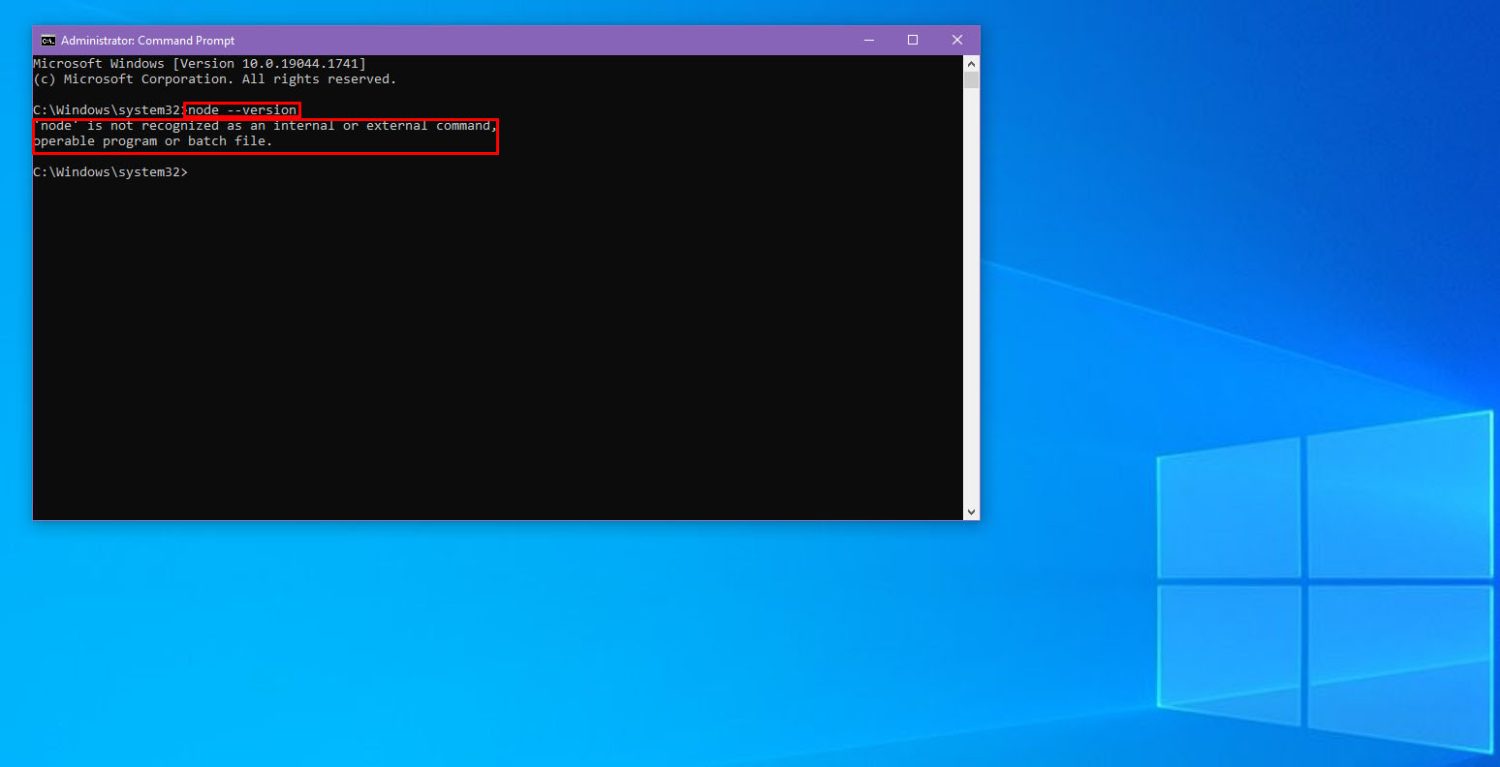
#6. Si la salida de la CLI muestra que el ‘nodo’ no se reconoce como un comando interno o externo, un programa ejecutable o un archivo de texto por lotes, significa que debe instalar Node.js.
Instalación de Node.js en su PC con Windows
#1. Visite el portal de Node.js para descargar la última versión.
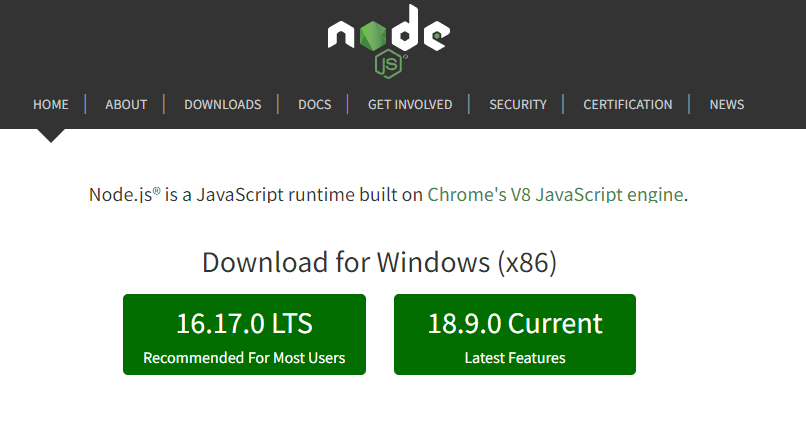
#2. Seleccione cualquier versión para descargar debajo de Descargar para Windows.
#3. Haga doble clic en el paquete de instalación de Node.js.
#4. Haga clic en Siguiente una vez que el instalador verifique el requisito de espacio.
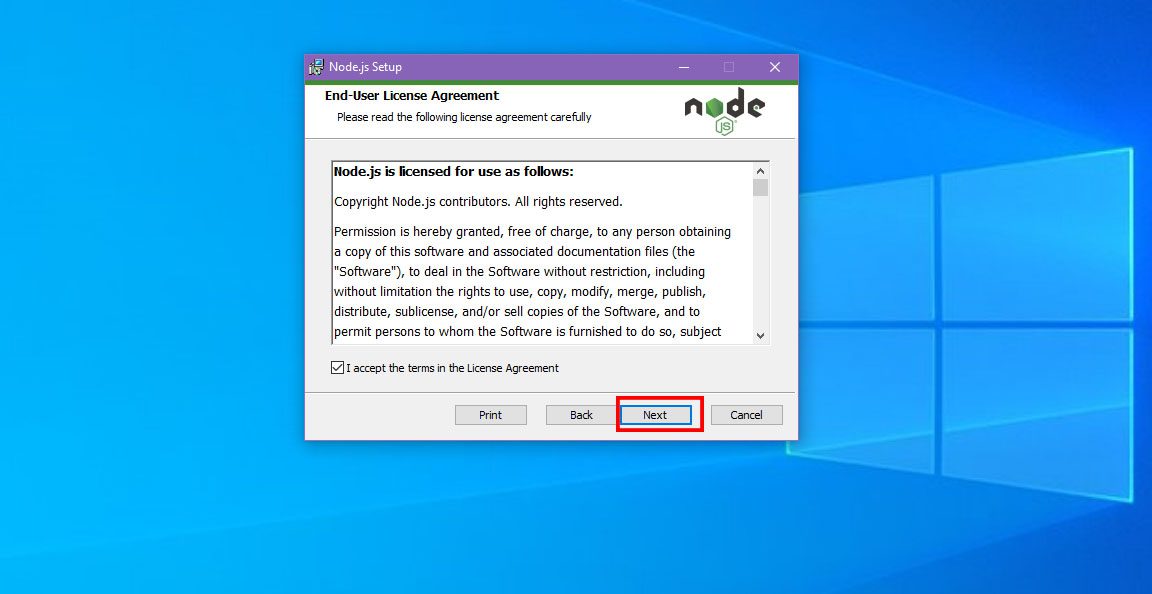
#5. Ahora, debe aceptar la licencia de usuario final y hacer clic en Siguiente.
#6. Seleccione Siguiente de nuevo en la pantalla Carpeta de destino.
#7. No realice ningún cambio en la pantalla Configuración personalizada. Simplemente haga clic en Siguiente.
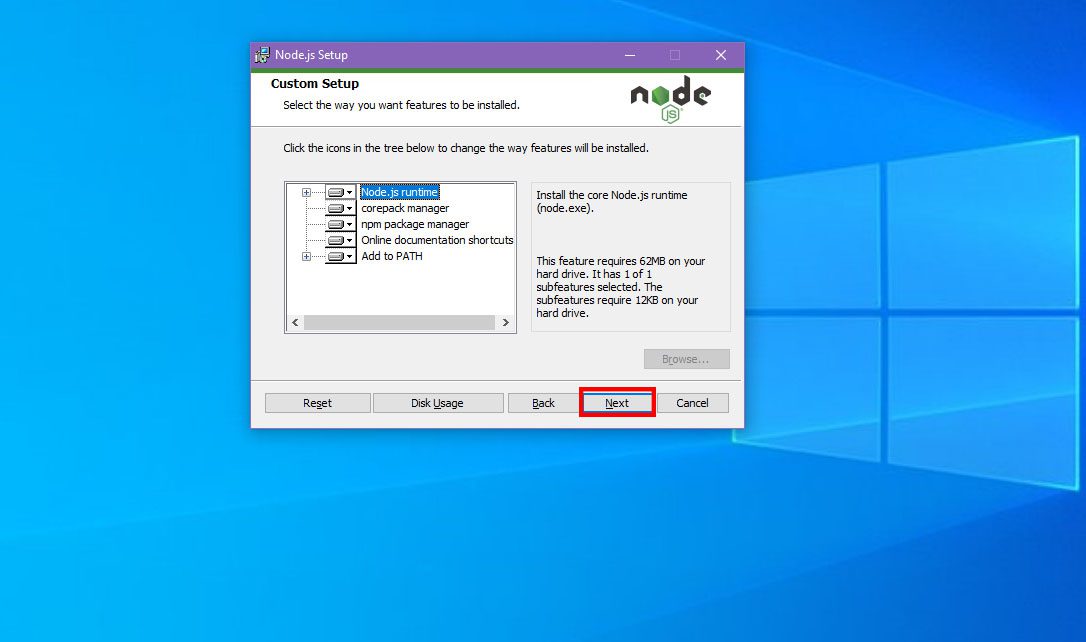
#8. Seleccione Siguiente nuevamente en la herramienta de módulos nativos y luego haga clic en Instalar.
#9. Una vez completada la instalación, haga clic en Finalizar.
Instale Yarn en Windows usando el instalador MSI de Yarn
Ahora, ya está todo listo para instalar Yarn en Windows.
Obtenga el instalador MSI de Yarn
#1. Visita el portal de descargas de Yarn.
#2. Debe ver el texto Haga clic para expandir/contraer debajo del encabezado Alternativas.
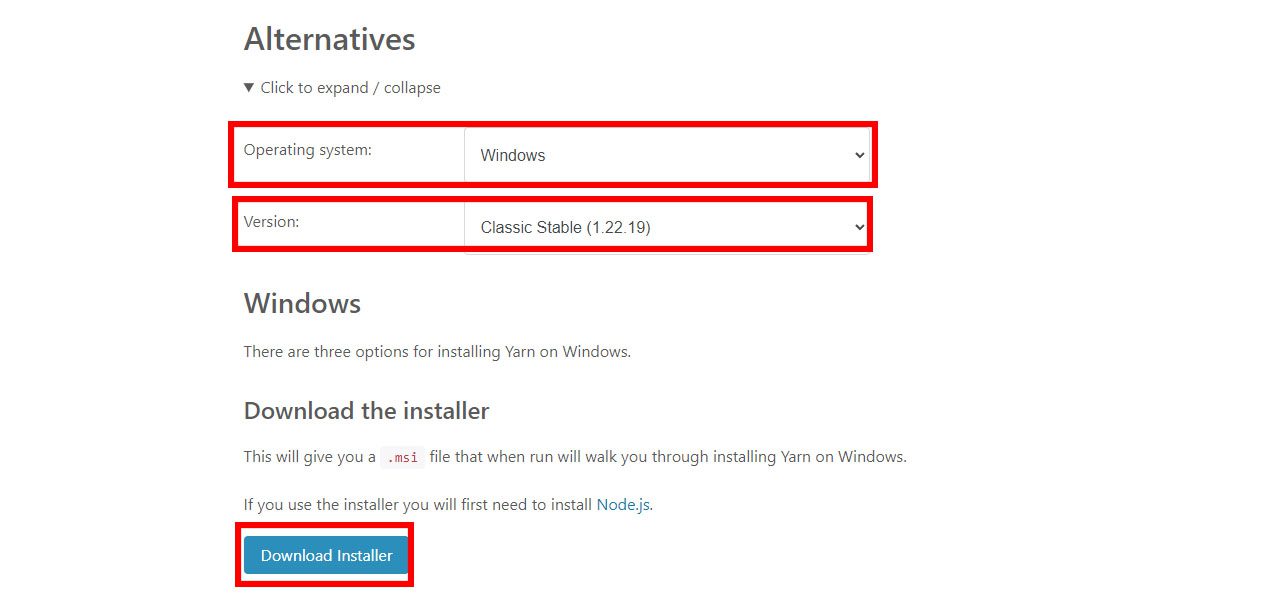
#3. Haga clic en la flecha de la lista desplegable cerca del mensaje anterior para expandir las alternativas de instalación de Yarn.
#4. En la opción Sistema operativo, seleccione Windows.
#5. Seleccione Classic Stable en la opción Versión.
#6. Ahora, simplemente haga clic en Descargar instalador.
¡Eso es! Debe encontrar el instalador .msi de Yarn en la carpeta Descargas.
Ejecutar el instalador MSI de Yarn
#1. Vaya a la carpeta Descargas en su PC con Windows.
#2. Haga doble clic en el paquete de instalación de Yarn.
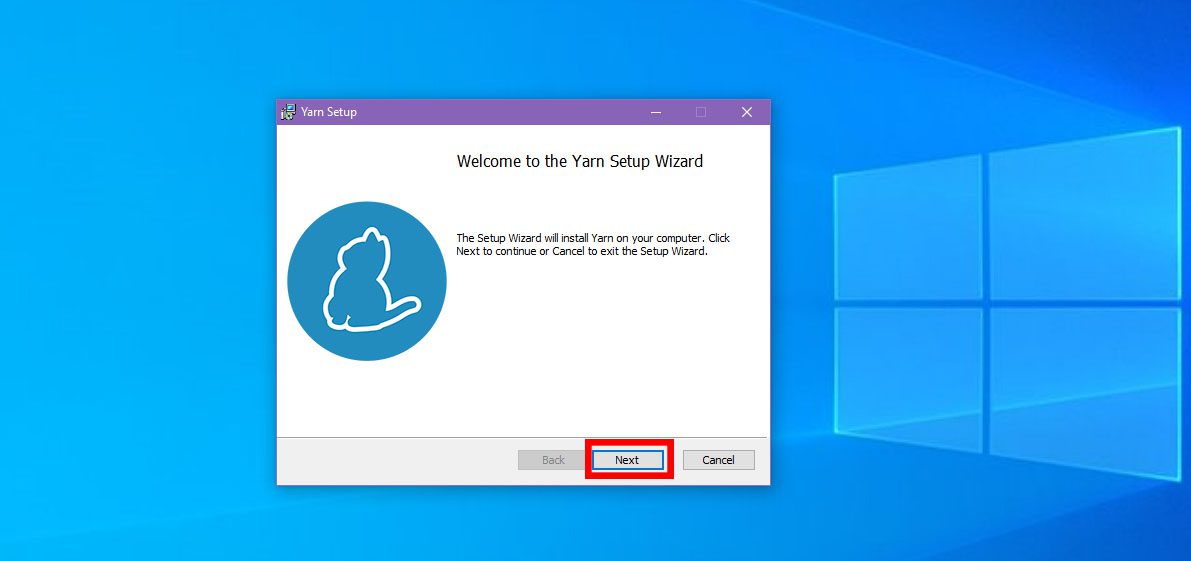
#3. Verá la pantalla Bienvenido al asistente de configuración de hilo. Haga clic en Siguiente.
#4. El instalador de Yarn ahora mostrará la pantalla Acuerdo de licencia de usuario final.
#5. En la pantalla anterior, marque la casilla Acepto y luego seleccione Siguiente.
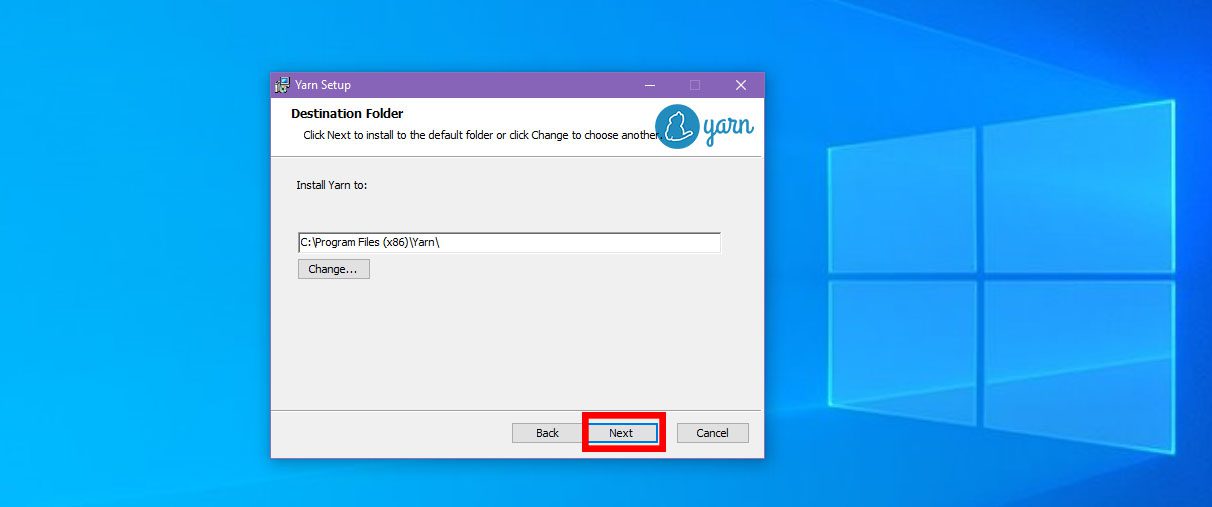
#6. Ahora verá la carpeta de destino donde el instalador de Yarn está instalando Yarn. Puedes mantener eso como está. Simplemente seleccione Siguiente.
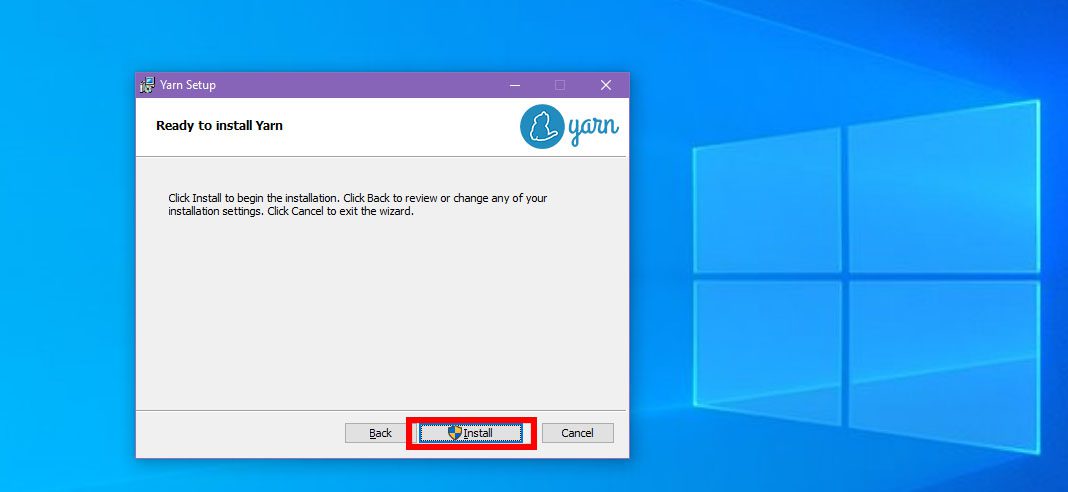
#7. Finalmente, se encuentra en la pantalla Listo para instalar. Simplemente haga clic en Instalar para permitir que el instalador MSI de Yarn instale Yarn en Windows.
El proceso se completa cuando ve el Asistente de configuración de hilo completado. Simplemente haga clic en Finalizar y ya está todo listo.
Verificación de la instalación de Yarn en su PC con Windows
#1. Abra el símbolo del sistema como usuario administrador.
#2. Después de la salida CLI C:Windowssystem32> escriba yarn –version.
#3. Debería ver el siguiente script como resultado:
1.22.19<br>C:Windowssystem32>
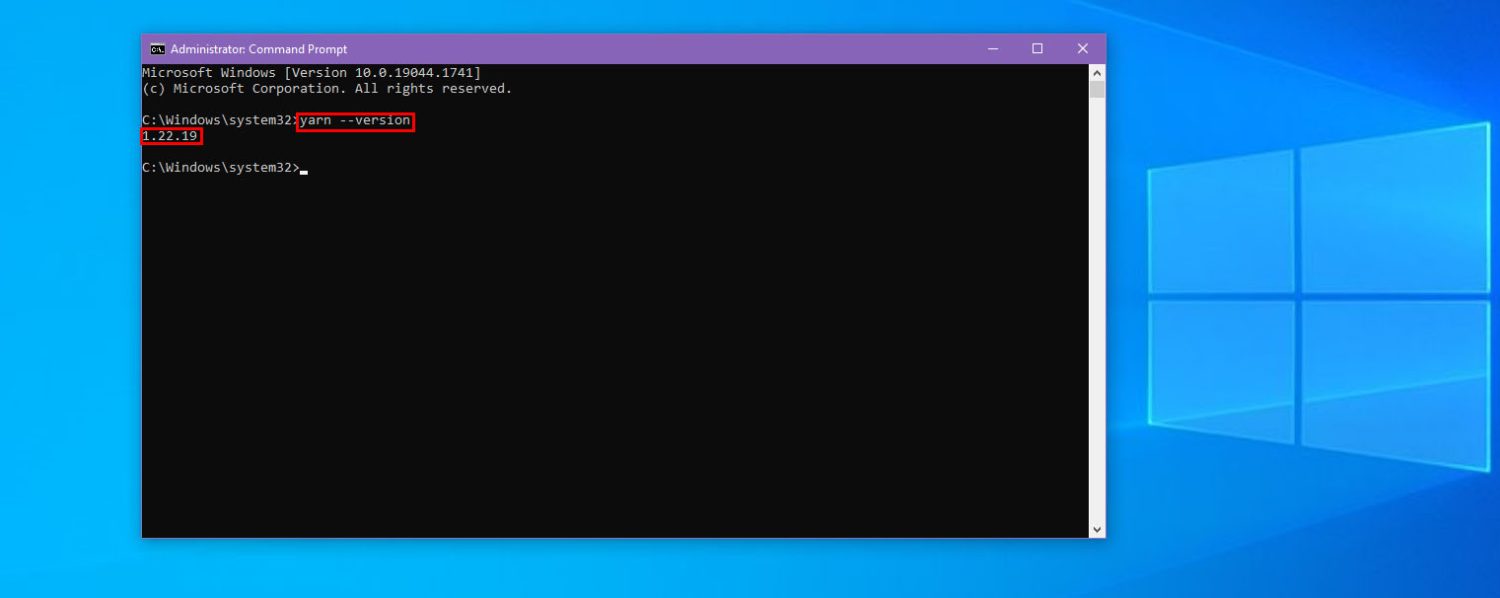
La secuencia de comandos anterior significa que ha instalado correctamente Yarn en una PC con Windows. La versión de Yarn que ha instalado es 1.22.19.
Instale Yarn en Windows usando la aplicación del símbolo del sistema
Es posible que a los desarrolladores expertos no siempre les guste instalar tiempos de ejecución o paquetes de desarrollo a través de un instalador MSI. Por lo tanto, para desarrolladores experimentados como usted, Yarn también ofrece instalación de interfaz de línea de comandos. Puedes seguir los pasos aquí:
#1. Inicie el proceso en una computadora con Windows 11 o Windows 10 para que no necesite instalar la última versión de .NET Framework, símbolo del sistema, PowerShell, etc., por separado.
#2. Asegúrese de haber instalado Node.js en esa PC. Puede confirmarlo siguiendo los pasos mencionados anteriormente en la sección «Comprobación de la instalación de Node.js».
#3. Si obtiene una salida CLI con el número de versión de Node.js, significa que ya tiene Node.js.
#4. Si no obtiene información de la versión, debe instalar Node.js. Puede seguir los pasos mencionados anteriormente en la sección ‘Instalación de Node.js en su PC con Windows’.
#5. Su instalación de Node.js ya debería haber instalado Corepack. Simplemente actívelo usando un símbolo del sistema. Ejecute el siguiente comando para habilitar esta función:
corepack enable
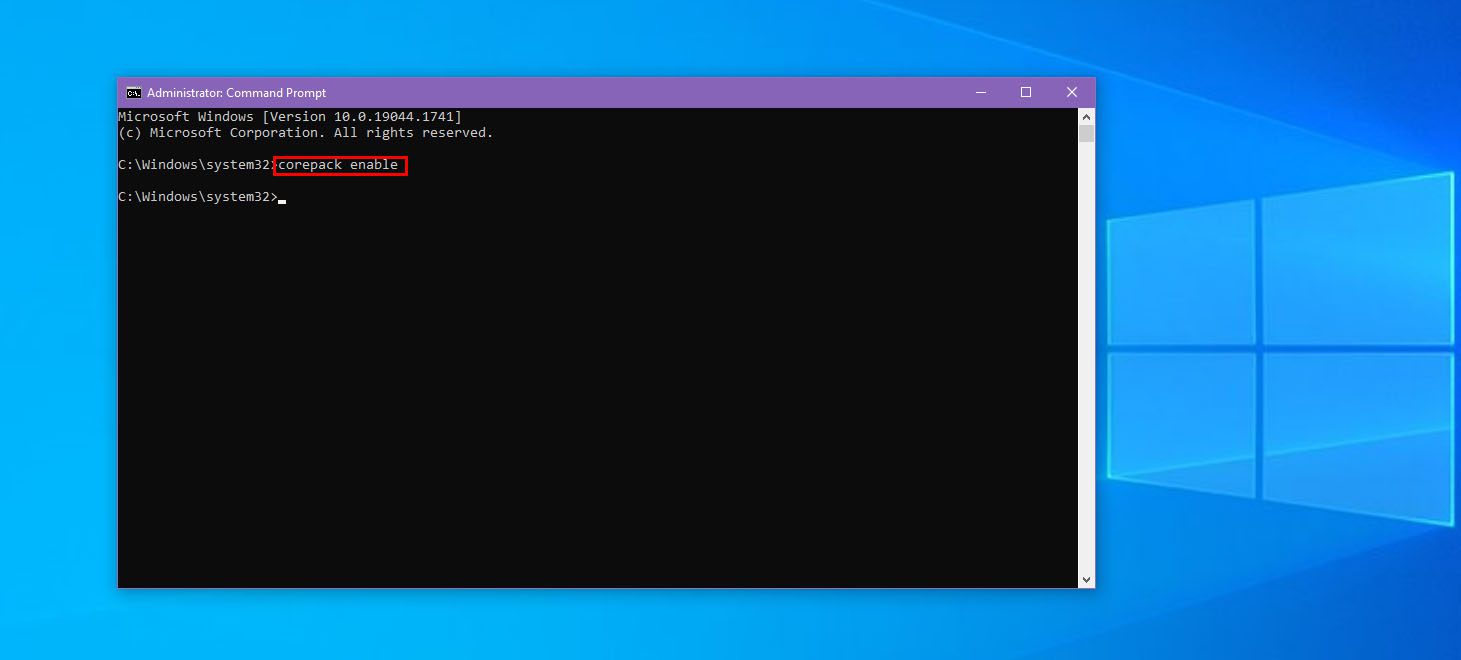
#6. Una vez hecho esto, puede ejecutar el siguiente script en el símbolo del sistema para instalar Yarn en Windows:
npm install --global yarn
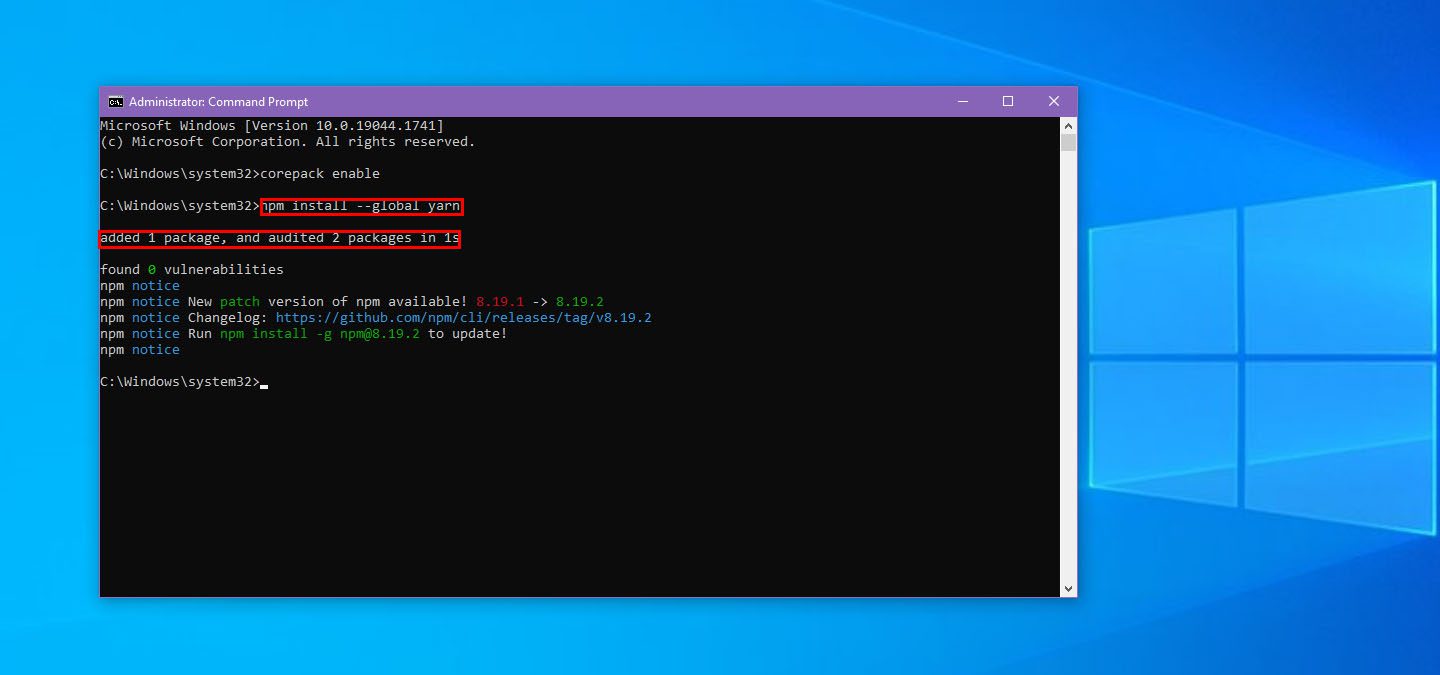
#7. La salida de CLI se agregará 1 paquete y se auditarán 2 paquetes en 1 cuando la instalación sea exitosa.
Puede verificar la versión de Yarn instalada para confirmar si la instalación fue exitosa o no. ¡Eso es!
Instalar Yarn en Windows usando Scoop
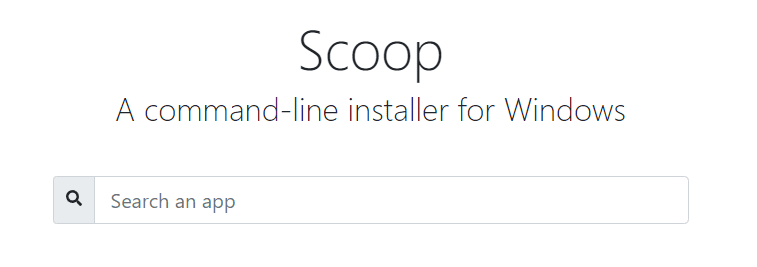
Otra forma conveniente de instalar Yarn en Windows sin ejecutar ningún instalador es Scoop. Es un instalador de paquetes para Windows. La herramienta funciona a través de la aplicación PowerShell. La mayoría de los desarrolladores expertos usan Scoop, por lo que se considera que ya lo tiene en su sistema Windows.
Si no tiene Scoop en su PC con Windows, puede obtenerlo de GitHub siguiendo la guía de instalación oficial. Acceda al portal Scoop Quick Start GitHub para instalar Scoop en unos minutos.
Una vez hecho esto, abra la aplicación PowerShell y ejecute el siguiente comando Scoop para instalar Yarn:
scoop install yarn
Scoop no continuará con la instalación si no hay tiempo de ejecución de Node.js en su PC. Te sugerirá que lo instales. Aquí está el comando para ejecutar:
scoop install nodejs
Instalar Yarn en Windows usando Chocolatey

Los desarrolladores experimentados utilizan regularmente Chocolatey para la gestión de paquetes de Windows. Si lo tiene en su PC, también puede instalar Yarn usando Chocolatey.
Si no tiene esta herramienta, puede visitar Instalación de Chocolatey para obtenerla. Una vez que haya terminado de instalar Chocolatey, abra el Símbolo del sistema para ejecutar el siguiente comando que instala Yarn automáticamente:
choco install yarn
Si no tiene el tiempo de ejecución de Node.js, Chocolatey lo instalará por su cuenta.
Palabras finales para instalar Yarn en Windows
Hasta ahora, el artículo ha discutido los conceptos básicos de Yarn, como qué es, sus beneficios, propósito y más. Además, también ha descubierto varias formas de instalar Yarn desde cero.
Si es nuevo en proyectos de desarrollo basados en JavaScript, se beneficiará enormemente de los pasos. Acortará la parte de adivinanzas y búsquedas en Google sobre cómo instalar Yarn en Windows y comenzará a mantener y administrar paquetes de JavaScript en Yarn.
Dado que está interesado en proyectos de desarrollo de JavaScript, debe consultar los mejores marcos de JavaScript (JS) y bibliotecas de interfaz de usuario de JavaScript (JS).
Además, si es un desarrollador experimentado y está más interesado en grandes proyectos de DevOps, también debe echar un vistazo al mejor repositorio de alojamiento de paquetes.